
Здравствуйте, многоуважаемые дамы и господа! Сегодня на блоге очередной знаменательный день, поскольку данной публикацией мы открываем совершенно новый раздел, который называется "Вокруг Навигации".
И первая тема, которая прозвучит сегодня, будет называться так: где скачать Navitel для Windows CE версий 5/6. Думаю ни для кого не секрет, что именно эта программа является самой популярной навигационной системой для стран постсоветского пространства.
Содержание статьи:
А в чем секрет такой популярности? - спросите вы. На самом деле, он очень прост. Подробные, высоко детализированные карты - вот основное преимущество Навитела. А еще он умеет отображать актуальную информацию о пробках, камерах слежения ГАИ, спящих полицейских и многое другое.
Стоит также отметить, что разработчики приложения не дремлют и на сегодняшний день уже выпущены карты для Европы, США, Азии и многих других стран и континентов.
Именно поэтому, когда к автору блога пришел сосед с просьбой "обновить" его китайский навигатор, решение было принято сразу же. Так что, ребята, давайте переходить к сути вопроса. Тем более, что тянуть смысла нету, поскольку тот самый сосед является полковником милиции: 😉
И первым делом автор пошел на сайт разработчиков, чтобы скачать сам Navitel и посмотреть как там обстоят дела с ценами. Так вот, друзья мои, я был сильно удивлен когда увидел, что официально сторонние автонавигаторы на базе операционной системы Windows CE не поддерживаются вообще. Смотрите сами:
То есть они предлагают купить у них само устройство, в комплекте с установленной программой. Не совсем понятно почему контора пошла именно таким путем, поскольку теряется большая доля рынка. Вот статистика:
С другой стороны, возможно разработчики посчитали, что те люди которые покупают навигаторы в Китае, все равно будут пользоваться пиратской версией программы. Ну да ладно, пусть каждый останется при своем мнении.
Поэтому да простят нас официалы, но мы будем скачивать и устанавливать Навител не с официального сайта, а с очень популярного форума под названием 4pna.com. Кстати, сразу рекомендую пройти там простую регистрацию:
Также советую не закрывать этот сайт до конца прочтения статьи, поскольку все нужные файлы для установки мы будет черпать в дальнейшем именно отсюда.
Скажу сразу, что ничего сложного в установке программы нет. Любой человек, имеющий азы работы за компьютером, легко справится с этой задачей. Если вы умеете хотя бы копировать файлы из одной папки в другую, то трудностей у вас возникнуть не должно.
Для чистоты эксперимента мы будем устанавливать Навител на китайский навигатор под названием Starway. О нем мы ничего не знаем, так сказать, прибор-загадка:
Происхождение его сомнительно, технические данные неизвестны за исключением того, что работает он на Windows CE. В общем, типичный китаец с белорусскими отпечатками пальцев на экране. 😉
Главное меню желтого цвета с изображением шестерки Жигулей. В свое время такой аппарат был весьма популярен в нашей местности и более того, стоил приличных денег:
Скажу по секрету, что конкретно этот автонавигатор был заказан по почте из Китая и обошелся в 2,5 раза дешевле, чем продают аналогичные устройства у нас. Но если вдруг Вы не знаете, как покупать в зарубежных интернет-магазинах, то следите за обновлениями блога, чтобы не пропустить полезную информацию.
Такой выбор устройства нам очень подходит в рамках данной статьи. Так вы легко можете понять суть процесса установки программы и уловить основные моменты:
Один раз сделав все "от А до Я", вы с легкостью сможете обновить Навител на любом автонавигаторе, вне зависимости от его производителя. Ну что же, хватит отступлений. Как говорится, ближе к телу. 🙂
Установку данной навигационной системы на устройства с Windows CE, можно разделить на четыре основных этапа:
- Определения технических параметров автонавигатора;
- Скачивание версии Навитела под параметры устройства;
- Непосредственно установка самой программы и карт;
- Проверка установленных карт на наличие ошибок.
Итак, от самого устройства на нужно знать номер порта GPS и скорость его работы. Именно под эти данные мы будем искать версию навигационной программы. У каждого прибора свои характеристики, мы же сейчас будем узнавать для нашего.
Для этого нам нужно скачать маленькую программу, которая называется PortTool. Именно она нам и расскажет о внутренностях нашего "боевого коня". Берем ее по ссылке отсюда.
Далее, если вы работаете дома на компьютере, то для того чтобы подключить к нему навигатор, вам понадобится кабель типа USB - mini USB:
Как правило, он всегда идет в комплекте вместе с устройством. Если же у вас имеется ноутбук с кардридером, тогда этот шнур вам не понадобится вообще. Просто вставьте флешку в ноут для копирования файлов.
Но автор сейчас рассмотрит более сложный вариант, когда будет использоваться все-таки кабель для соединения двух устройств. При таком способе подключения, нужно перевести навигационный аппарат в режим работы "Mass Storage".
Говоря простым языком, нужно сделать так, чтобы навигатор определился на компе как простой USB-накопитель. Для этого в меню прибора нужно найти раздел "Настройка":
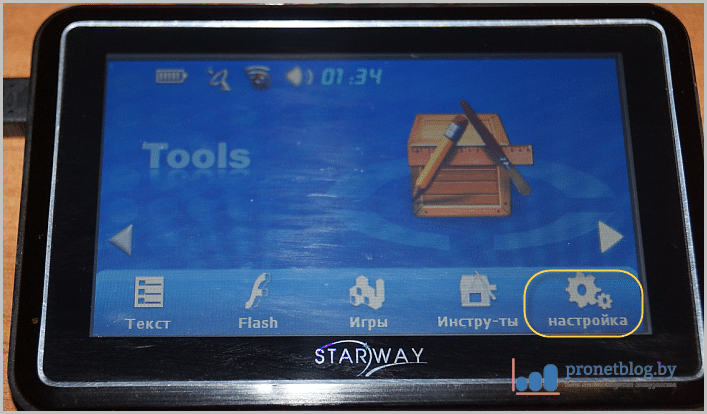
Затем выбрать пункт "USB":
И в нем поставить галку на графе "MASS STORAGE". Внимание на скриншот:
После этого обязательно нажмите на значок дискеты вверху экрана, иначе внесенные настройки не сохраняться при выходе из этого меню. В результате, автонавигатор должен уйти на перезагрузку.
Здесь еще стоит дополнительно сказать о том, что у разных китайских навигаторов, главные меню могут разительно отличаться. Но суть остается одна: нужно просто искать указанные выше пункты настроек и все у вас получится:
Теперь открываем на компьютере любой файловый менеджер, у автора статьи это Total Commander и находим наше устройство. Как видно на примере ниже, в нашем случае это диск "E":
Закидываем туда ранее скаченный файл "PortTool.exe":
На этом шаге отключите навигатор от ПК и перезагрузите. Теперь нам нужно снова в главном меню выбрать пункт "Настройка" и найти в нем раздел "Нави. путь":
После этого, в открывшемся окошке найдите наш файлик под названием "PortTool.exe" и выберите его:
Итогом ваших правильных действий, должен стать путь прописанный ниже на картинке:
- Путь "/SDMMC/PortTool.exe": где SDMMC - название флешки;
- Пункт "Auto Run Navigation": автоматический запуск указанной навигационной программы при включении прибора.
Теперь нам нужно опять вернуться в главное меню на вкладку "Навигация" и нажать пальцем на изображение Жигулей:
Как видно на скриншоте выше, после этого запуститься наша программка. Нажмите на кнопку "Start" в ее диалоговом окне, чтобы начать сканирование нашего подопытного навигатора.
По завершению работы появится небольшое диалоговое окно с надписью "Done". Нажимаем кнопку "ОК" и снова подключаем прибор к компьютеру. Теперь нам нужно найти файл под именем "port_tool.log":
Который и расскажет нам всю правду про внутренности нашего девайса:
- Screen : 480x272 16 bit: разрешение экрана устройства;
- OS Version : 5: номер версии операционной системы;
- name : ResidentFlash: название внутренней памяти. Запомните, при установке Навитела, мы эту память трогать не будем. Все ставиться только на внешнюю флешку;
- name : SDMMC: название внешнего USB-накопителя. Именно сюда мы будем устанавливать навигационную программу;
- GPS: Port: COM1: Rate: 57600: номер и скорость GPS порта.
Ну вот и все, ребята, теперь у нас есть все козыри на руках. Можно переходить непосредственно к установке Navitel на наш китайский девайс, работающий, как оказалось, на операционной системе Windows CE версии 5.0.
Итак, давайте не будем терять время. Сейчас идем на упомянутый в начале статьи форум 4pna.com и находим там раздел "Навигационное ПО", а в нем есть ветка "Навител":
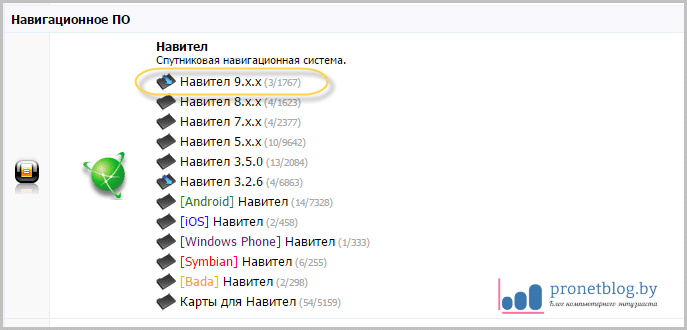
Кликаем по ссылке с последней версией программы под названием "Навител 9.х.х", а затем по пункту для "WinCE":
Кстати, на скриншоте выше видно, что для бесплатного скачивания доступна последняя версия под номером 9.1, хотя многие люди в интернете на данный момент ищут версию 9.7, которую автор так и не смог вообще найти. Вот скрин с официального сайта разработчиков:
Поэтому расслабьтесь, ребята и пользуйтесь тем что есть. Ну а мы продолжаем. На этом шаге найдите на форуме ветку "Автоверсии" и перейдите по ссылке "Универсальные сборки от Kazakov2011":
Kazakov2011, это ник администратора, которому можно доверять, поскольку он делает весьма качественные сборки программы Navitel. Поэтому выбираем из открывшегося списка версию под наши параметры:
Как видно на картинке выше, выбор автора пал на ссылку под названием "NaviTel-9.1.0.447_WCE5 COM1 57600". Качаем ее себе на компьютер и начинаем устанавливать.
Кстати, перед этим делом настоятельно рекомендую вам отформатировать флешку навигатора, чтобы избежать непонятных проблем в дальнейшем:
После этого распакуйте на нее скачанный архив с программой. В итоге у вас должна получится вот такая структура файлов:
Теперь опять отключите навигатор от компьютера, либо просто достаньте USB-накопитель из кардридера, если вы пользуйтесь ноутбуком. Сейчас снова в главном меню вашего девайса идите в уже знакомый нам раздел "Настройка" и в пункте "Нави. путь" укажите запускной файл только что скачанного Навитела:
На этом шаге не забудьте сохранить все настройки и вернитесь на главную страницу в раздел "Навигация". Здесь мы запускаем саму навигационную программу:
При первом старте вам будут показаны различные настройки и лицензионные соглашения. Нужно обязательно пройти все эти пункты и дождаться полного запуска приложения.
Это очень важно, потому как именно в этот момент, Навител формирует нужную структуру папок на флешке. В них мы сейчас будет закидывать карту и всякие другие примочки.
Так, народ, с этого места будем считать, что сам Navitel на автонавигатор с Windows CE мы поставили. Можно сказать, это уже наша маленькая победа:
Теперь дело осталось за малым: нужно еще установить карты и предупреждения об опасностях. Вот тогда у нас будет полный комплект. Кстати, стоимость самой программы вместе с официальной картой Беларуси не такая уж и большая:
Зато вы будете иметь полный набор работающих онлайн-сервисов и возможность бесплатных обновлений в дальнейшем. Но это все не для нашего китайского навигатора. Поэтому на форуме в разделе "Навител" найдите ветку "Карты":
Затем пройдите по пути "Официальные карты NM7":
И выберите ссылку "Карты Q3-2015". На момент статьи это последний выпуск:
Ну и, собственно, выбирайте что нравится:
Здесь отдельно хочется обратить внимание на графу "Контрольная сумма MD5". Она является проверкой на целостность файлов до и после скачивания. То есть она должна сойтись у вас, тогда вы будете уверены, что карта будет работать без проблем.
Теперь смотрите как выполнить эту проверку. Для этого нам понадобится маленькая программа под названием HashTab. Скачать ее можно по ссылке отсюда. Затем распакуйте ее и установите себе на компьютер.
После того, как вы скачали нужную вам карту, ее нужно закинуть на флешку навигатора по пути "NavitelContent-Maps":
И после этого обязательно проверить проверить на отсутствие ошибок. Для этого в проводнике Windows, либо в файловом менеджере Total Commander нажмите правой кнопкой мыши по файлу карты и выберите пункт "Свойства", а затем вкладку "Хеш-суммы файлов":
Сравните значения показанное программой с тем, что указано на форуме и все поймете сами. Теперь же нам осталось разобраться с файлом предупреждений об опасностях:
Для этого в разделе "Навител" найдите ветку со ссылкой "Speedcam":
И скачайте файлик для нужной вам страны. Его нужно также скопировать на USB-накопитель навигатора по пути "NavitelContent-Speedcams":
Вот и все, братцы-кролики, больше никаких настроек не будет. Наш девайс готов к полету. Так что теперь вы точно не заблудитесь. 😉 Но если вдруг остались вопросы, задавайте их в комментариях к статье.
В скором времени на блоге мы будем рассматривать установку Навитела на смартфон под управлением операционной системы Android. Только там уже все будет показано на примере лицензионной программы. Да и вообще, всегда помните о том, что:
 Да-да, ребята. Пора выходить из тени. При условии, конечно, если зарплата позволяет. 😉 Ну что же, на этом месте разрешите удалится, как говорится, пора и честь знать.
Да-да, ребята. Пора выходить из тени. При условии, конечно, если зарплата позволяет. 😉 Ну что же, на этом месте разрешите удалится, как говорится, пора и честь знать.
Потому как тему где скачать Navitel 9.7 для Windows CE версий 5.0/6.0 считаю раскрытой полностью. А напоследок посмотрите очень прикольный видеоролик.

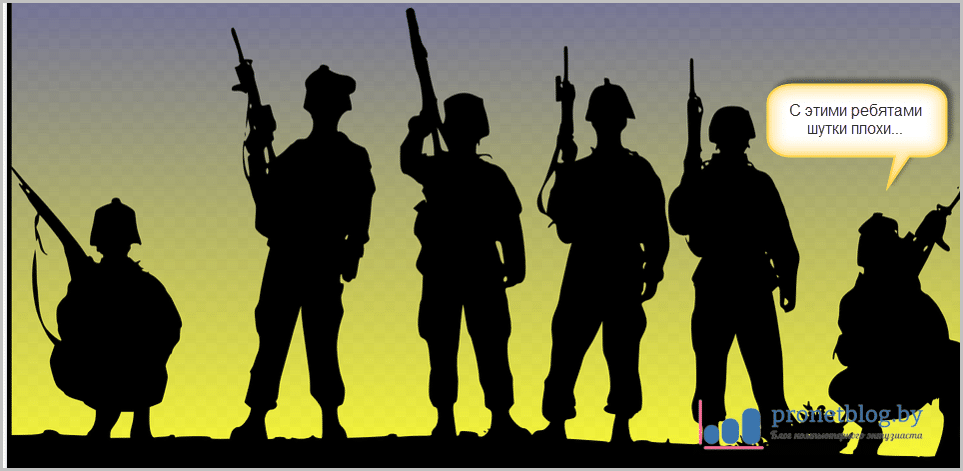

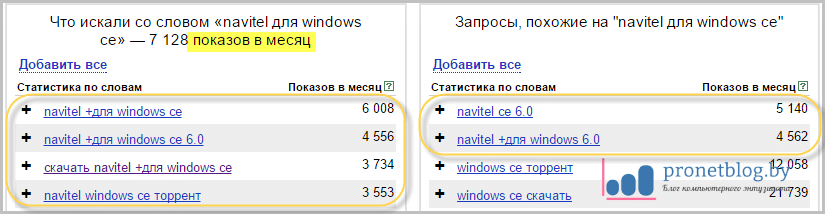
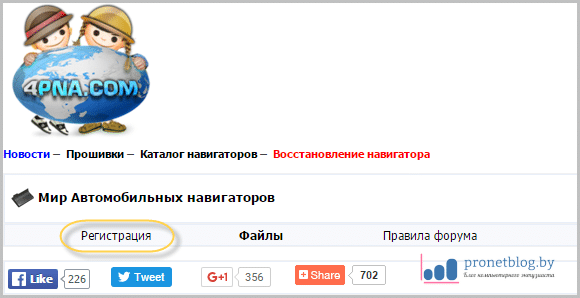
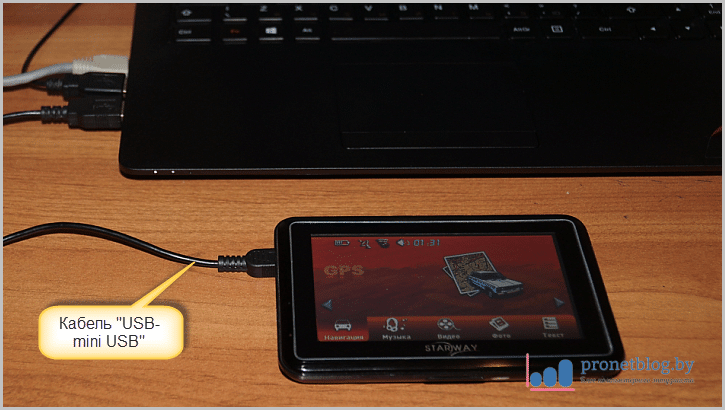
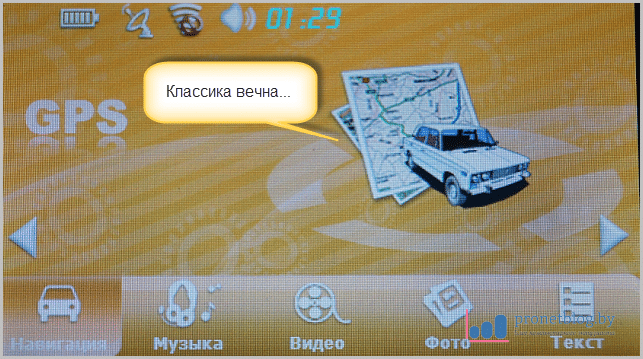
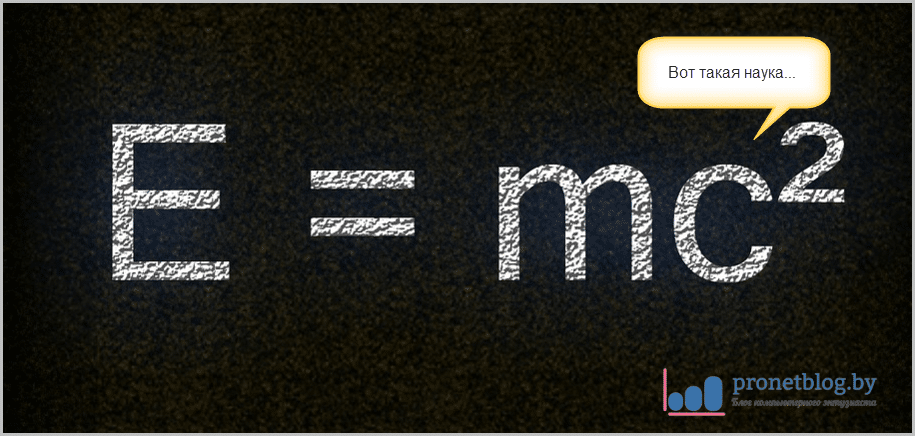
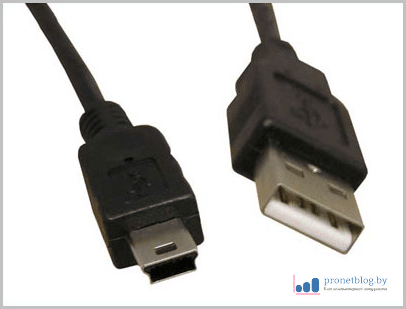

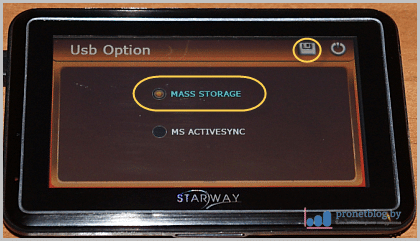
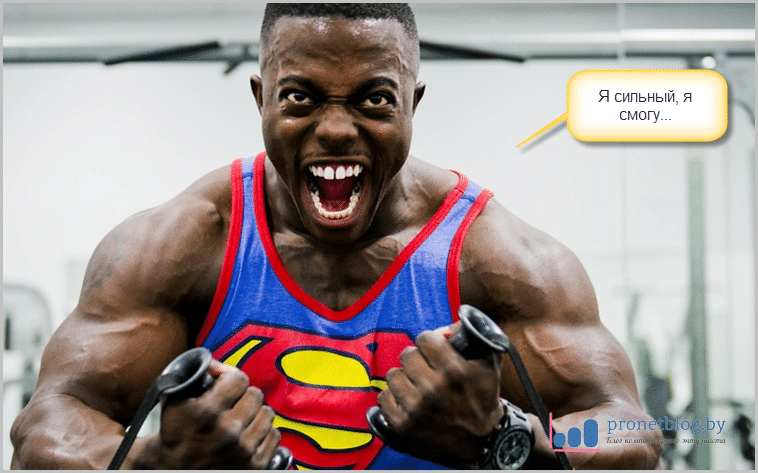
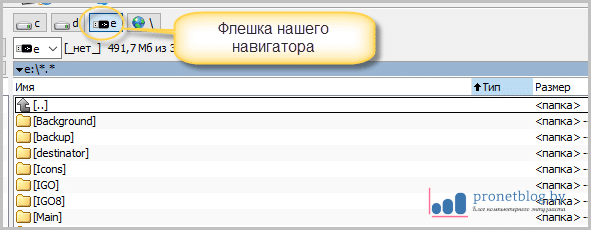
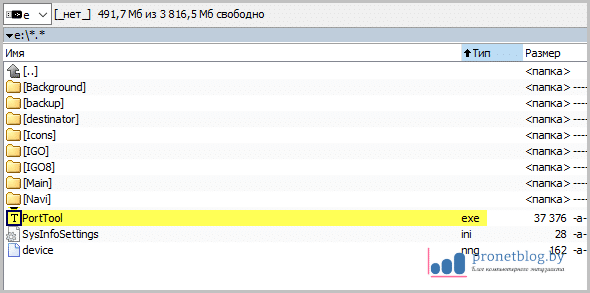
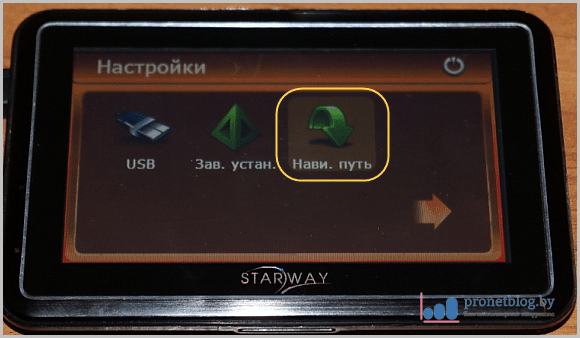


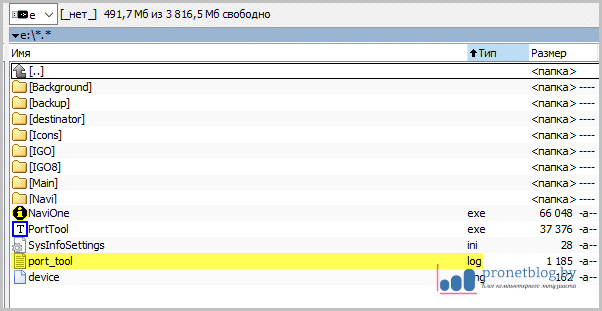
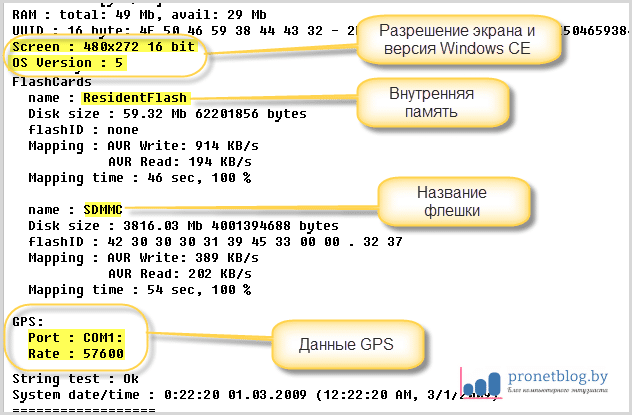

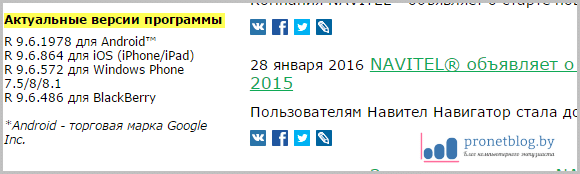


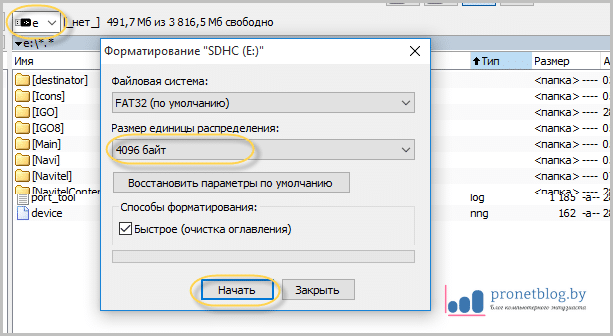
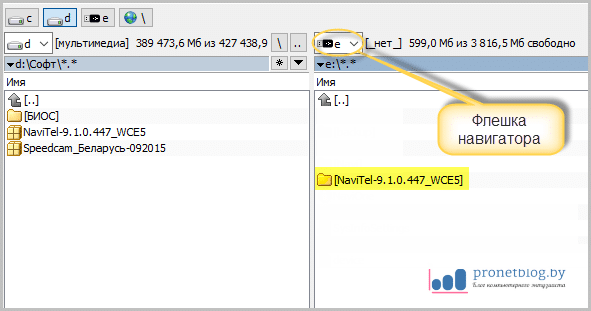
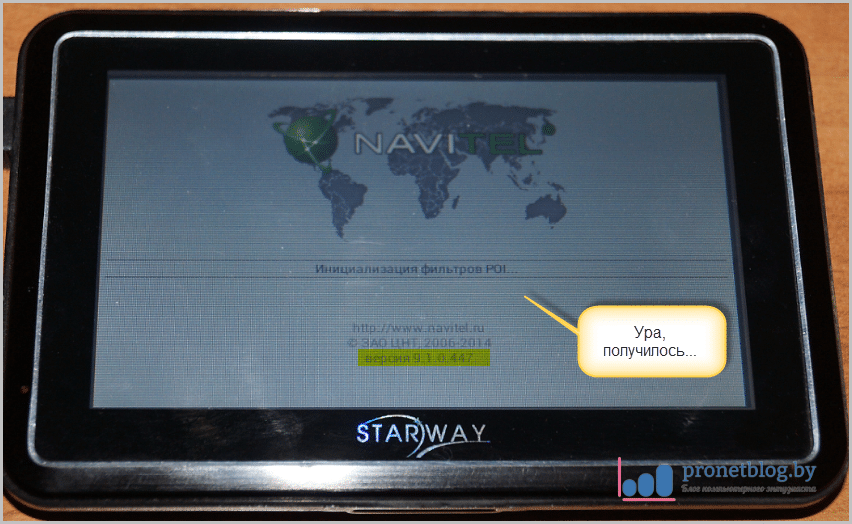

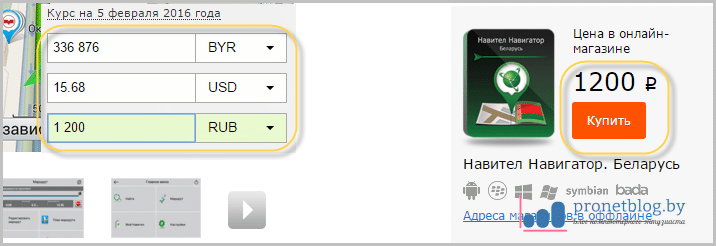
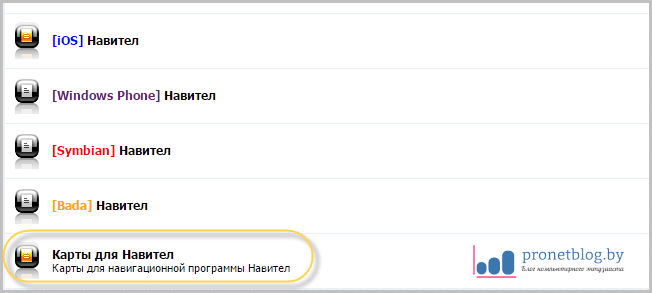
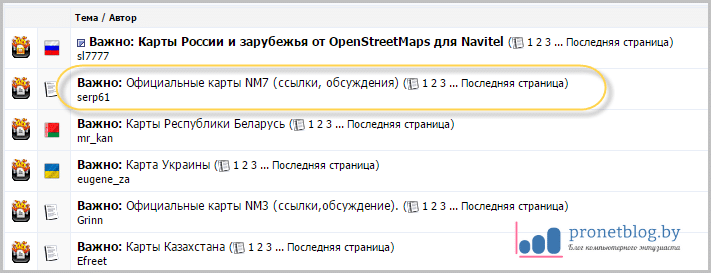

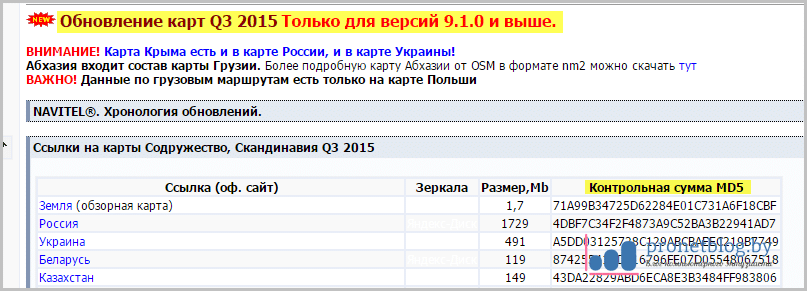
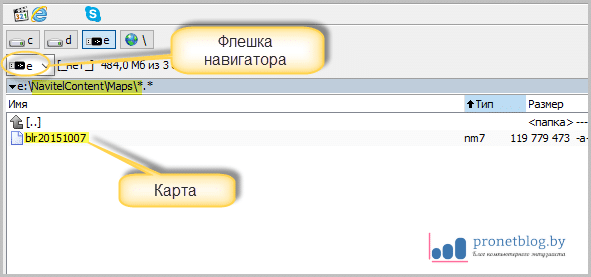
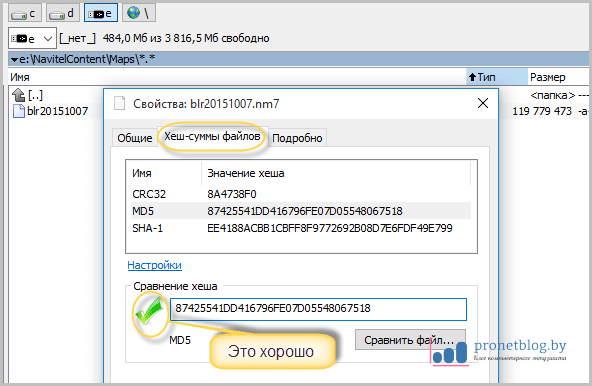

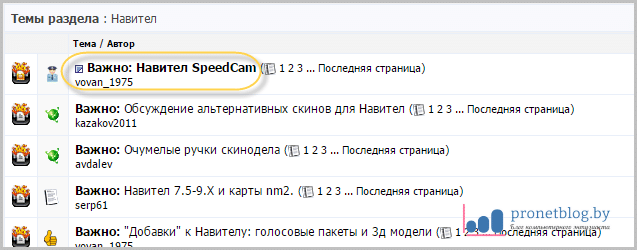
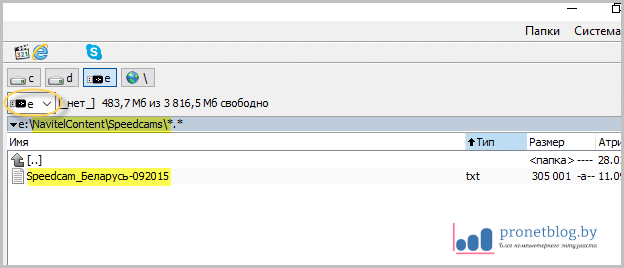
Огромное спасибо! Сразу все получилось!!!!
Супер!
На здоровье!
Большой респект и уважуха. Все встало как надо.
от маладца, спасибо))
подскажите, пожалуйста, как найти код из архива при регистрации на 4hna.com
Я уже ответил Вам в первом сообщении. Не стоит дублировать свой вопрос.